cmd,Telnet [服务器IP地址] [端口号],
`
,,如果您想访问IP地址为192.168.1.1且端口号为23的服务器,可以输入:,,
`
cmd,telnet 192.168.1.1 23,
“
一、使用连接服务器
1、 确定 服务器信息 :需要知道远程服务器的IP地址或域名以及在服务器上的用户名,如果服务器配置了非默认的SSH端口(默认端口是22),还需指定端口号,服务器IP地址为192.168.0.1,用户名为admin,端口号为22。
2、 打开命令提示符 :按下Win+R键,输入“cmd”并按下Enter键打开命令提示符窗口。
3、 输入SSH命令 :在命令提示符中输入“ssh username@servername”,其中username是服务器上的用户名,servername是服务器的IP地址或域名,按照上述示例,应输入“ssh admin@192.168.0.1”。
4、 输入密码 :连接成功后,系统会提示输入密码,输入正确的密码后即可登录到服务器。
二、使用telnet连接服务器
1、 确定服务器信息 :需要知道远程服务器的IP地址或主机名以及提供服务的端口号,服务器IP地址为192.168.0.1,端口号为23。
2、 打开命令提示符 :按下Win+R键,输入“cmd”并按下Enter键打开命令提示符窗口。
3、 输入telnet命令 :在命令提示符中输入“telnet IP地址或主机名 端口号”,telnet 192.168.0.1 23”。
4、 进行登录验证 :根据服务器的设置,可能需要输入用户名和密码进行身份验证。
三、使用ping测试服务器连通性
1、 确定服务器IP地址 :需要知道要测试的远程服务器的IP地址,服务器IP地址为192.168.0.1。
2、 打开命令提示符 :按下Win+R键,输入“cmd”并按下Enter键打开命令提示符窗口。
3、 输入ping命令 :在命令提示符中输入“ping 服务器IP地址”,ping 192.168.0.1”。
4、 查看结果 :如果显示“请求超时”或“目标主机不可达”等错误信息,则表示无法连接到远程服务器;如果显示来自服务器的回复信息,则表示服务器可达。
四、使用远程桌面协议(RDP)连接Windows服务器
1、 确定服务器信息 :需要知道远程服务器的IP地址或主机名,服务器IP地址为192.168.0.1。
2、 打开命令提示符 :按下Win+R键,输入“cmd”并按下Enter键打开命令提示符窗口。
3、 输入mstsc命令 :在命令提示符中输入“mstsc /v:服务器IP地址”,mstsc /v:192.168.0.1”。
4、 进行登录验证 :在弹出的远程桌面连接窗口中,输入凭据(系统凭据)进行登录,如果需要输入用户名和密码,则在相应的对话框中输入正确的用户名和密码。
五、使用net use命令连接共享资源
1、 确定服务器信息 :需要知道远程服务器的IP地址或主机名以及共享资源的路径和名称,服务器IP地址为192.168.0.1,共享文件夹名为shared。
2、 打开命令提示符 :按下Win+R键,输入“cmd”并按下Enter键打开命令提示符窗口。
3、 输入net use命令 :在命令提示符中输入“net use \\远程服务器的IP地址或主机名\共享资源路径 用户名 password”,net use \\192.168.0.1\shared user password”,如果不需要输入用户名和密码,则可以直接输入“net use \\192.168.0.1\shared”。
4、
 查看和访问共享资源
:成功连接后,可以使用“dir \\远程服务器的IP地址或主机名\共享资源路径名”命令查看和访问共享文件夹中的文件。
查看和访问共享资源
:成功连接后,可以使用“dir \\远程服务器的IP地址或主机名\共享资源路径名”命令查看和访问共享文件夹中的文件。
六、相关问题与解答
1、 问题 :如果不知道服务器的IP地址或主机名,如何获取?。
解答 :可以通过管理员或网络管理员获取服务器的IP地址或主机名,如果是在同一局域网内,也可以使用一些网络扫描工具来发现可用的服务器。
2、 问题 :如果忘记了服务器的用户名或密码,如何处理?。
解答 :可以尝试通过其他方式重置密码,如使用管理员账户或其他有权限的账户进行操作,如果无法自行解决,建议联系服务器管理员或相关技术支持人员寻求帮助。
各位小伙伴们,我刚刚为大家分享了有关“ cmd访问服务器指令 ”的知识,希望对你们有所帮助。如果您还有其他相关问题需要解决,欢迎随时提出哦!
怎么会出现找不到服务器或DNS错误呢
要想百分之百判断是否为DNS解析故障就需要通过系统自带的NSLOOKUP来解决了。 第一步:确认自己的系统是windows 2000和windows xp以上操作系统,然后通过“开始->运行->输入CMD”后回车进入命令行模式。 第二步:输入nslookup命令后回车,将进入DNS解析查询界面。 第三步:命令行窗口中会显示出当前系统所使用的DNS服务器地址,例如笔者的DNS服务器IP为202.106.0.20。 第四步:接下来输入你无法访问的站点对应的域名。 例如笔者输入 ,假如不能访问的话,那么DNS解析应该是不能够正常进行的。 我们会收到DNS request timed out,timeout was 2 seconds的提示信息。 这说明我们的计算机确实出现了DNS解析故障。 小提示:如果DNS解析正常的话,会反馈回正确的IP地址,例如笔者用 这个地址进行查询解析,会得到 ,ADDResses:61.135.133.103,61.135.133.104的信息。 (2)查询DNS服务器工作是否正常: (这步是为了查询你的DNS,记得宽带要连接)这时候我们就要看看自己计算机使用的DNS地址是多少了,并且查询他的运行情况。 第一步:确认自己的系统是windows 2000和windows xp以上操作系统,然后通过“开始->运行->输入CMD”后回车进入命令行模式。 (若是VISTA或Win7,也是一样)第二步:输入ipconfig /all命令来查询网络参数。 第三步:在ipconfig /all显示信息中我们能够看到一个地方写着DNS SERVERS(VISTA或Win7下显示的是中文“DNS 服务器”),这个就是我们的DNS服务器地址。 例如笔者的是202.106.0.20和202.106.46.151。 从这个地址可以看出是个外网地 址,如果使用外网DNS出现解析错误时,我们可以更换一个其他的DNS服务器地址即可解决问题。 第四步:如果在DNS服务器处显示的是自己公司的内部网络地址,那么说明你们公司的DNS解 析工作是交给公司内部的DNS服务器来完成的,这时我们需要检查这个DNS服务器,在DNS服务器上进行nslookup操作看是否可以正常解析。 解决 DNS服务器上的DNS服务故障,一般来说问题也能够解决。 (3)清除DNS缓存信息法: 当计算机对域名访问时并不是每次访问都需要向DNS服务器寻求帮助的,一般来说当解析工作完 成一次后,该解析条目会保存在计算机的DNS缓存列表中,如果这时DNS解析出现更改变动的话,由于DNS缓存列表信息没有改变,在计算机对该域名访问时 仍然不会连接DNS服务器获取最新解析信息,会根据自己计算机上保存的缓存对应关系来解析,这样就会出现DNS解析故障。 这时我们应该通过清除DNS缓存 的命令来解决故障。 第一步:通过“开始->运行->输入CMD”进入命令行模式。 第二步:在命令行模式中我们可以看到在 ipconfig /? 中有一个名为 /flushdns 的参数,这个就是清除DNS缓存信息的命令。 第三步:执行 ipconfig /flushdns 命令,当出现“successfully flushed the dns resolver cache”(已成功刷新 DNS 解析缓存)的提示时就说明当前计算机的缓存信息已经被成功清除。 第四步:接下来我们再访问域名时,就会到DNS服务器上获取最新解析地址,再也不会出现因为以前的缓存造成解析错误故障了。 (4)修改HOSTS文件法: (此方法我没试过,不过修改Hosts文件,大家可以尝试用360或优化大师之类的软件)修改HOSTS法就是把HOSTS文件中的DNS解析对应关系进行修改,从而实现正确解析的目的。 因为在本地计算机访问某域名时会首先查看本地系统中的 HOSTS文件,HOSTS文件中的解析关系优先级大于DNS服务器上的解析关系。 这样当我们希望把某个域名与某IP地址绑定的话,就可以通过在HOSTS文件中添加解析条目来实现。 第一步:通过“开始->搜索”,然后查找名叫hosts的文件。 第二步:当然对于已经知道他的路径的读者可以直接进入c:\windows\ system32\drivers\etc目录中找到HOSTS文件。 如果你的系统是windows 2000,那么应该到c:\winnt\system32\drivers\etc目录中寻找。 第三步:双击HOSTS文件,然后选择用“记事本”程序将其打开。 第四步:之后我们就会看到HOSTS文件的所有内容了,默认情况下只有一行内容“127.0.0.1 localhost”。 (其他前面带有#的行都不是真正的内容,只是帮助信息而已) 第五步:将你希望进行DNS解析的条目添加到HOSTS文件中,具体格式是先写该域名对应的 IP地址,然后空格接域名信息。 例如笔者添加了“211.153.80.1 ”与“10.82.0.1 ”两个条 目。 第六步:设置完毕后我们访问时 就会自动根据是在内网还是外网来解析了。 (我用的是TP-LINK无线路由,上述的办法未能解决我的问题,不过在尝试的过程中,这些还是值得学习的;如果你是直接宽带连接而出现这样的问题,那么请尝试上述的方法。 )
如何开启SQL服务
计算机管理开启服务(一) 1、找到SQL Sever服务。 在计算机管理框里找到Sql sever配置管理器找到Sql Sever服务打开服务,这里有几种服务,这些服务都是自己安装数据库时装上的。 2、打开启动SQL Sever服务。 右键点击服务,这里要看清楚什么才是服务,小技巧:服务器的图标是一个库的样式,启动它就可以了。 SQL文件目录启动服务(二)1、找到SQL安装目录。 点击【开始】--【所有文件】--【Microsoft SQL Server 2008】--【配置工具】--【SQL Server 配置管理器】。 2、在Sql Sever配置管理框开启服务。 下面是数据库服务配置管理框,找到我们需要使用的数据库服务,右键开启它,这样就可以使用了。 DOS命令开启服务(三) 1、打开DOS命令框。 点击【开始】--【运行】--输入:CMD 命令。 2、在命令框输入字符命令。 我们成功打开命令框后,在命令框里输入:net start mssqlserver 启动Sql服务器,同理net stop mssqlserver 是停止服务器。
如何用命令行方式查看本机IP地址、MAC地址?
一、 MAC地址命令查看方法:WindowsNT/2000/XP/2003 依次点击:开始 → 运行 → 输入 cmd→ 输入 ipconfig /all→ 查看 本地连接 —— Physical Address . . . . . . . : 类似“00-E0-4C-3F-14-DE”二、 IP地址命令查看方法:WindowsNT/2000/XP/2003依次点击:开始 → 运行 → 输入 cmd→ 输入 ipconfig → 查看 本地连接 —— IP Address. . . . . . . : 类似“202.112.178.27”













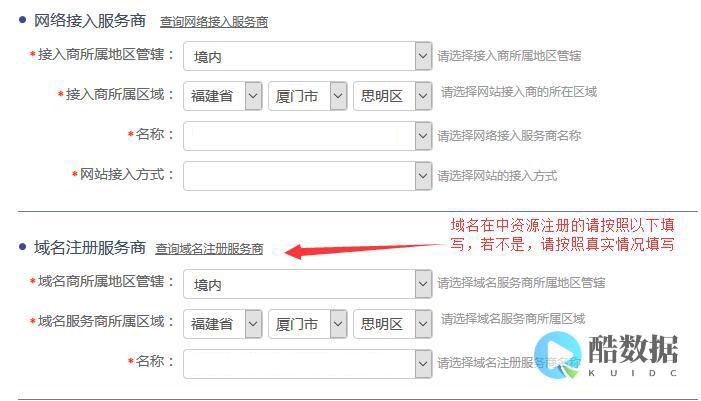
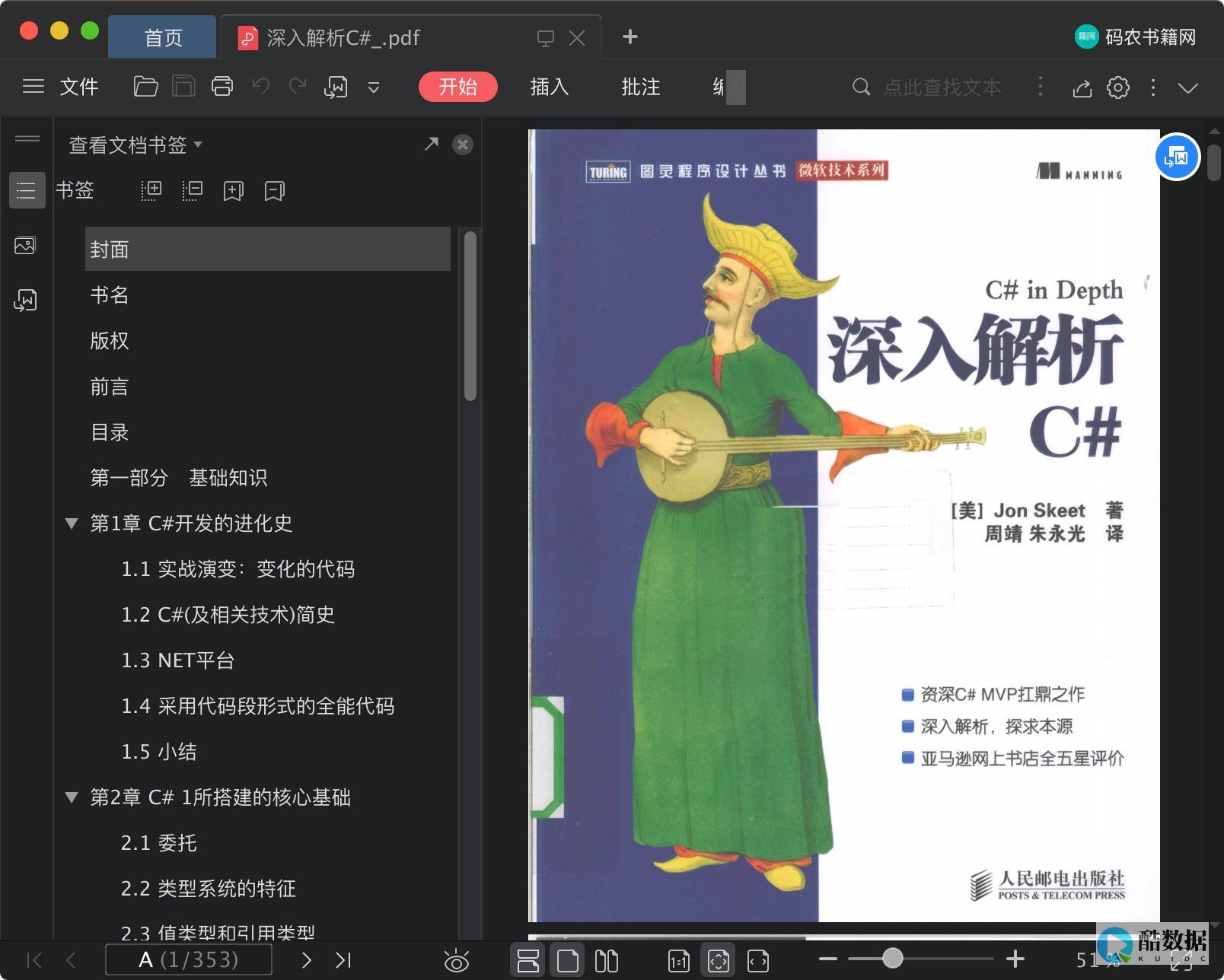
发表评论